Modifica del funzionamento del controllo dell’account utente
Una delle impostazioni che puoi regolare per il controllo dell’account utente (UAC) è quando un amministratore deve essere avvisato quando cambia a livello di sistema (ad esempio, installazioni di programmi o modifiche a livello di sistema che interessano tutti gli utenti)
si verificano. Il modo in cui si regola questo livello di notifica dipende dalla versione di Windows che si sta utilizzando:
-
Fare clic sul collegamento Account utente e protezione per la famiglia, quindi fare clic sul collegamento Account utente (Windows 7 e Windows 8) o sul collegamento Account utente (Windows 10). Windows visualizza la pagina Account utente.
-
Fare clic sul collegamento Account utente. (Stessa formulazione del passaggio 2, ma un collegamento completamente diverso.)
-
Fare clic sul collegamento Modifica impostazioni di controllo dell’account utente. Windows visualizza la finestra di dialogo Impostazioni controllo account utente. (Vedi figura 1.)
Sono disponibili quattro livelli di notifica UAC. Se il dispositivo di scorrimento è completamente abbassato, tutte le notifiche dell’UAC vengono disattivate. La successiva tacca in alto ti fa ricevere una notifica solo quando i programmi tentano di apportare modifiche al sistema e non sei avvisato quando (come utente) apporti modifiche alle impostazioni di Windows. La successiva tacca in alto (la seconda dall’alto) è l’impostazione predefinita. Fornisce lo stesso livello di notifica della terza tacca dall’alto, inoltre il desktop viene oscurato quando si riceve una notifica. Se sposti il cursore completamente in alto, sarai sempre avvisato quando i programmi tentano di installare software o apportare modifiche al sistema, nonché quando apporti modifiche alle impostazioni di Windows.
Se sei interessato ad apportare modifiche alle impostazioni dell’UAC oltre il livello di notifica, puoi fornire dettagli più precisi impostando i criteri di sicurezza locali sul tuo sistema. Se utilizzi Windows 7, puoi accedere all’editor dei criteri scegliendo Start | Strumenti di amministrazione | Politica di sicurezza locale. Se stai utilizzando una versione successiva di Windows, utilizza la casella di ricerca per trovare “Criteri di protezione locale”. (Dovrai eseguire l’editor mentre sei loggato come amministratore sul tuo sistema.)
Quando l’editor è in esecuzione, è simile all’editor di Windows 10 mostrato qui come finestra di dialogo Criteri di sicurezza locali. (Vedi figura 2.)
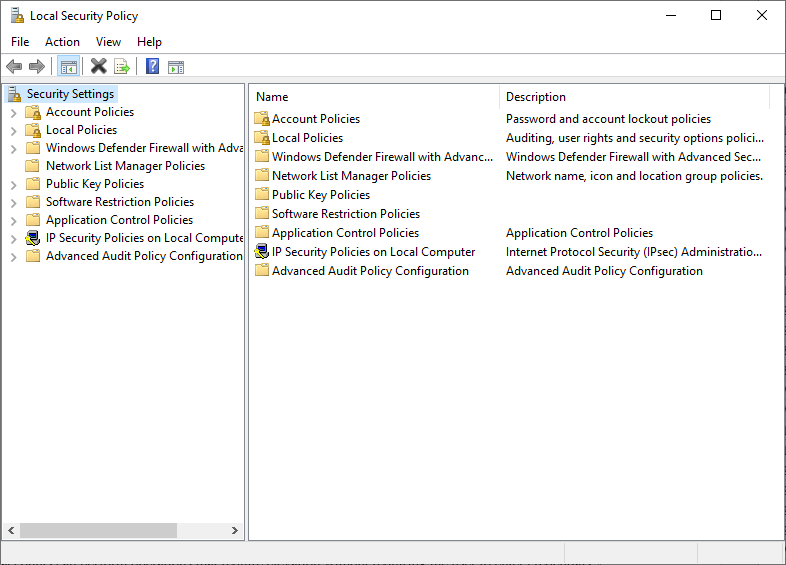
Figura 2. La finestra di dialogo Criteri di protezione locale.
Nel riquadro sinistro, fare clic sull’elemento Criteri locali, quindi nel riquadro destro fare doppio clic sull’elemento Opzioni di protezione. La schermata espansa include impostazioni che possono controllare il funzionamento del controllo dell’account utente. (Vedi figura 3.)
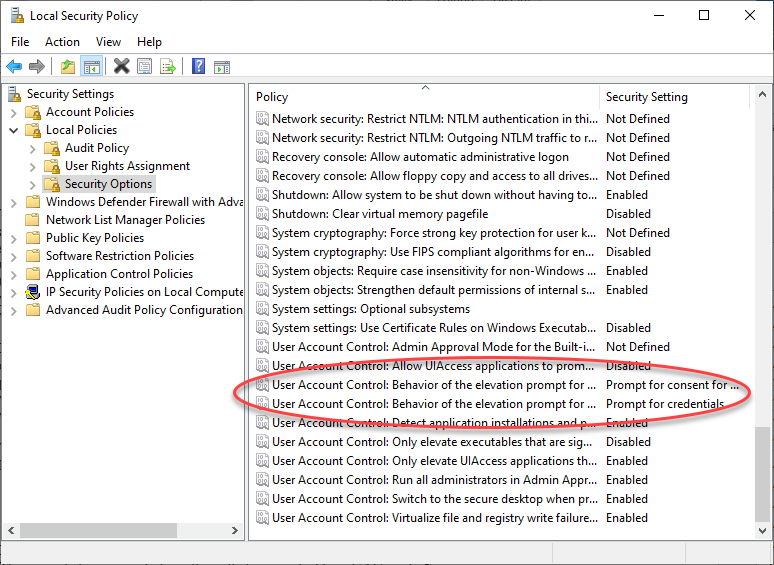
Figura 3. Modifica delle impostazioni dell’UAC nella finestra di dialogo Criteri di protezione locale.
Esistono dieci impostazioni dei criteri relative al controllo dell’account utente che è possibile modificare. Sebbene i dettagli di tutte queste impostazioni siano eccessivi per questo suggerimento, è possibile ottenere informazioni su ciascuna impostazione facendo clic con il pulsante destro del mouse sul criterio, selezionando Proprietà e facendo clic sulla scheda Spiega. I due criteri cerchiati nella figura, ad esempio, determinano il comportamento della richiesta di elevazione per gli amministratori e per gli utenti standard.
Per gli amministratori, avere l’impostazione di protezione impostata su “Elevate without prompting” significa che gli account privilegiati possono eseguire operazioni che richiedono l’elevazione senza richiedere all’utente di immettere le credenziali.
Per gli utenti standard, l’impostazione di protezione impostata su “Richiedi credenziali” significa che all’utente non privilegiato viene richiesto di immettere le credenziali di amministratore quando un’operazione richiede l’elevazione dei privilegi.
Supponendo che si disponga dei privilegi di amministratore, è possibile modificare alcune o tutte le impostazioni dei criteri facendo clic con il pulsante destro del mouse, selezionando Proprietà e apportando la modifica. Fare clic su OK per rendere effettive le modifiche.
Questo suggerimento (3602) si applica a Windows 7, 8 e 10.